Si el ordenador se encuentra en un entorno en el que lo usan varias personas, o si quieres imponer un tipo de configuración más allá de los cambios que hagan los otros usuarios, entonces necesitas algo que te ayude a mantener inalterable el contenido del ordenador, para evitar el caos que representan varias manos sobre un mismo teclado.
Quienes se dediquen al negocio de las terminales públicas, o quienes tengan que lidiar con pequeños demonios en forma de niños que tocan y cambian cada opción disponible en el ordenador, saben muy bien cuáles son las consecuencias. Imponer el orden en un sistema tan expuesto y accesible a cualquiera se vuelve una verdadera odisea, y se pasa más tiempo dándole mantenimiento que usándolo. Si se intenta restringir el acceso a los usuarios, las protestas se vuelven inevitables, pero si se deja todo completamente desprotegido, reinstalar Windows puede volverse cosa de todos los días.
Por suerte, existen programas que pueden congelar el estado actual de un ordenador, y luego de que un usuario haya hecho ciertos cambios, se lo pueda devolver al estado original con solo reiniciarlo. Uno de los más conocidos en este aspecto es el Deep Freeze, que además de funcionar muy bien, cuesta sus buenos €33 en su tienda en línea. Sin embargo, existe una alternativa gratis, y para sorpresa de muchos, viene directamente desde Microsoft. Se llama SteadyState, y puede descargarse de forma gratuita en el sitio de Microsoft, siempre y cuando superen la eterna prueba de validación de Windows, claro.
Al instalarlo, SteadyState volverá a verificar que el Windows en donde se alojará esté validado. Una vez hecho eso, el resto es como en cualquier otro programa. La pantalla principal de SteadyState presenta las tres secciones principales que el usuario puede modificar: Restricciones del equipo, Actualizaciones, y Protección del disco duro.
SteadyState puede aplicar restricciones a diferentes perfiles de usuario, por ejemplo, qué programas son los que pueden ejecutar. Esta es una diferencia bastante grande en comparación con Deep Freeze. Mientras que Deep Freeze realiza un control total de cambios a nivel sistema, SteadyState lo puede hacer a nivel de usuario, diferenciando las restricciones que puede haber entre un perfil y otro. Esto puede ser bueno o malo, según el entorno en el que se encuentre el ordenador.
Luego está el control de actualizaciones. SteadyState debe tomar el control de las actualizaciones de Windows, debido a que también controlará toda operación de escritura en el disco, para que no haya conflictos con actualizaciones desapareciendo al reiniciar el ordenador. Lo que nos lleva a la función más importante de SteadyState: La protección de disco. Utilizando un archivo que cumple el rol de caché, registra todas las modificaciones que se le han hecho al disco duro, y las restaura al reiniciar el ordenador. El tamaño del caché puede ser ajustado, teniendo como mínimo un tamaño de 2 GB.
- Puedes activar la protección de disco de varias maneras
- También puedes ajustar el tamaño del caché
Y la protección de disco fue lo primero que probamos. Algo frustrante es la cantidad de reinicios que se necesitan para manipular la protección de disco. Cada modificación a un parámetro requerirá no uno, sino dos reinicios del sistema operativo para aplicar los cambios. Aún así, la protección funcionó de la manera esperada. Borramos varios archivos, sumados al ejecutable del Foxit Reader, y reiniciamos el ordenador. En el siguiente arranque, los archivos estaban exactamente en donde deberían estar, como si nadie los hubiera borrado.
- Purgamos la carpeta Búsquedas…
- … y al reiniciar todo volvió a su lugar.
- Lo mismo hicimos con Foxit Reader, arruinando su instalación…
- … pero al reiniciar, sus archivos volvieron a su carpeta.
Esto puede sacar de un apuro a más de uno, en caso de una pérdida accidental de datos, o de algún clic mal dado en una página misteriosa. Sin embargo, algún precio hay que pagar por semejante rescate. Con SteadyState instalado, el tiempo de inicio de Windows Vista se incrementó en un promedio de quince segundos, aún con la protección de disco desactivada. Probablemente los procesos que realiza de fondo SteadyState son más de los que declara en un principio.
En conclusión, el programa cumple con su función, a la vez que tiene un entorno bastante amigable, y además es gratis. Sin embargo, su falta de robustez es evidente, y no nos atreveríamos a recomendarlo para desplegarlo en un entorno de trabajo, como oficinas o similares. En esos casos, tal vez la solución más profesional de Deep Freeze sea la indicada, pero si los costos están muy ajustados, o si se trata de poner un poco de orden al ordenador hogareño que explota una vez por semana porque lo han llenado de virus, entonces SteadyState puede ayudar. ¡Buena suerte!


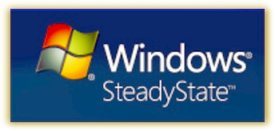
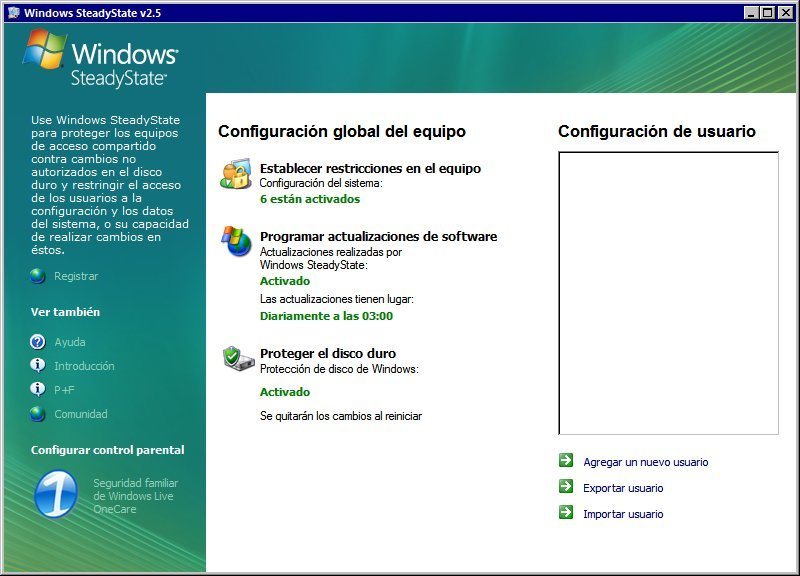
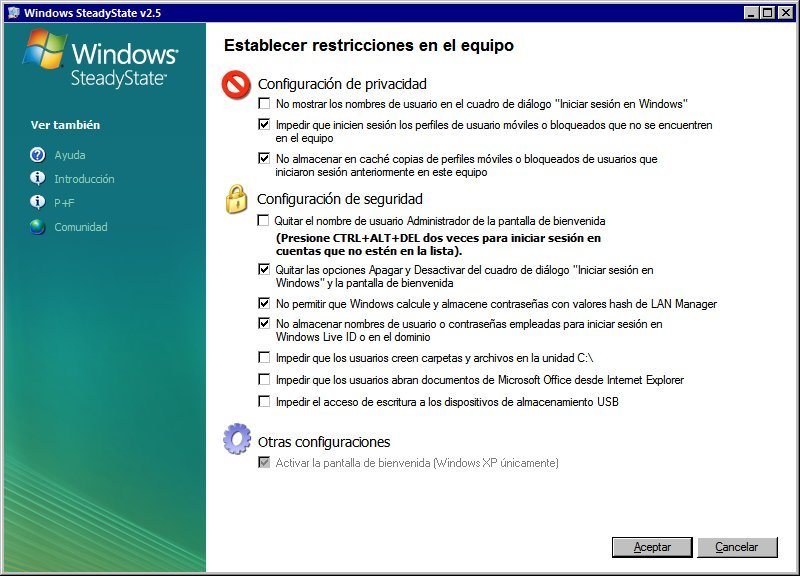
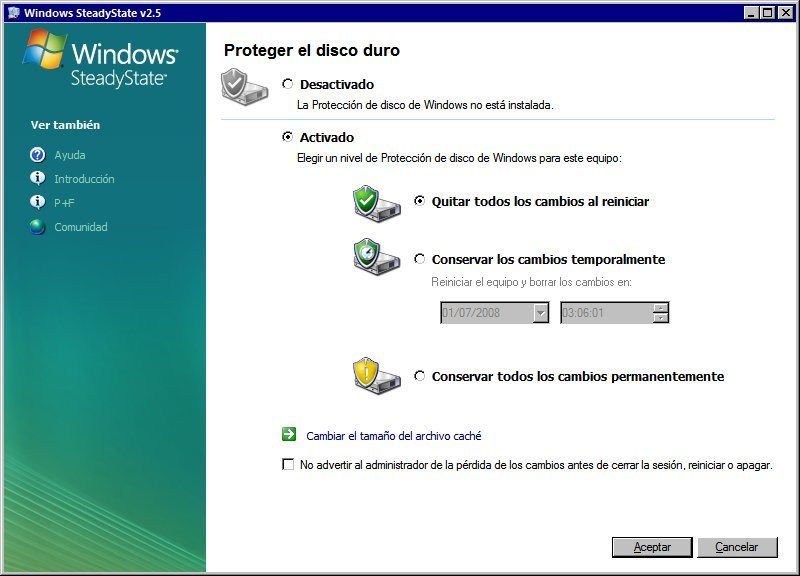
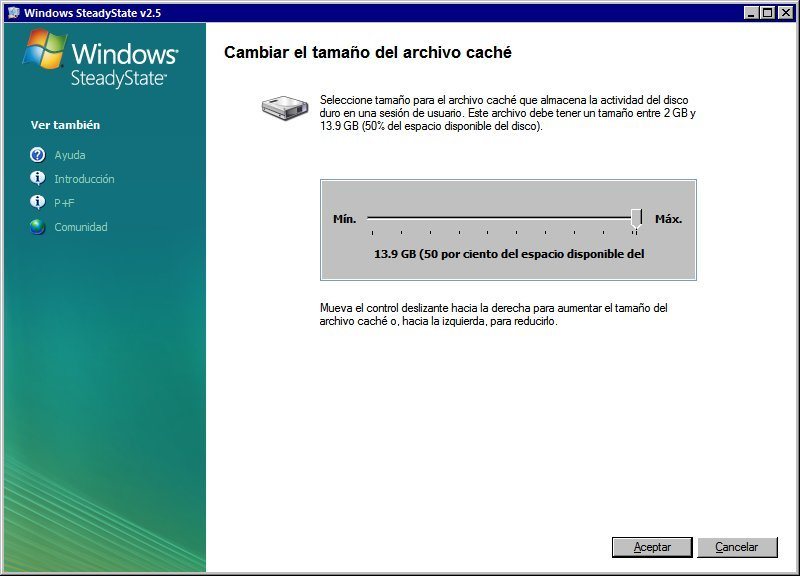
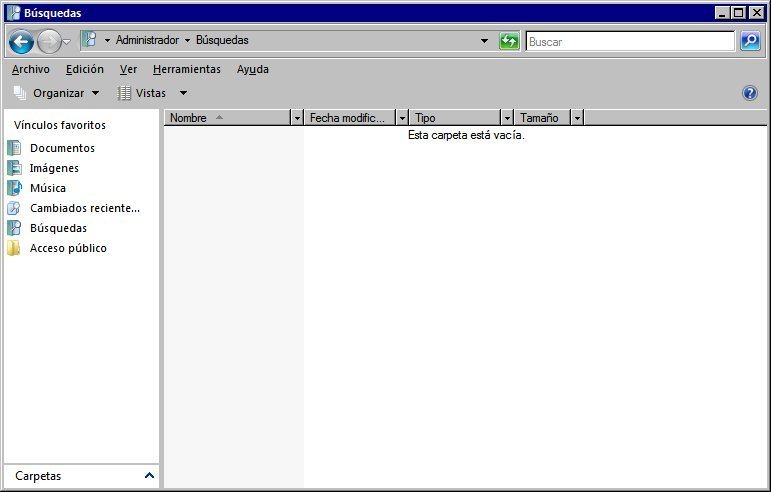
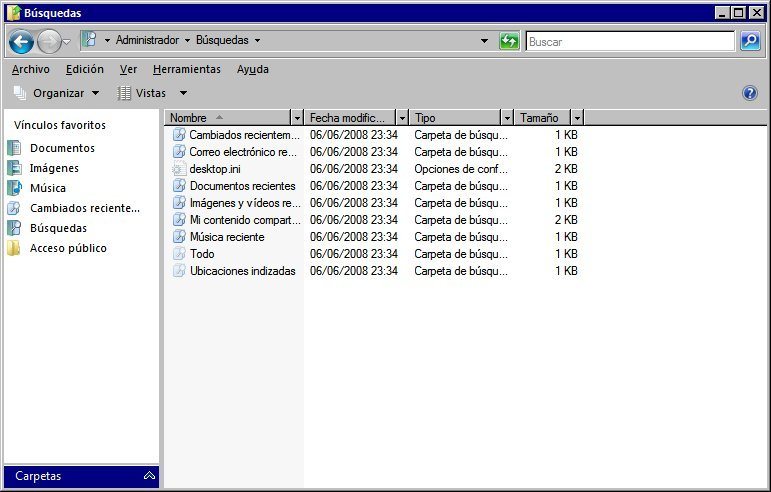

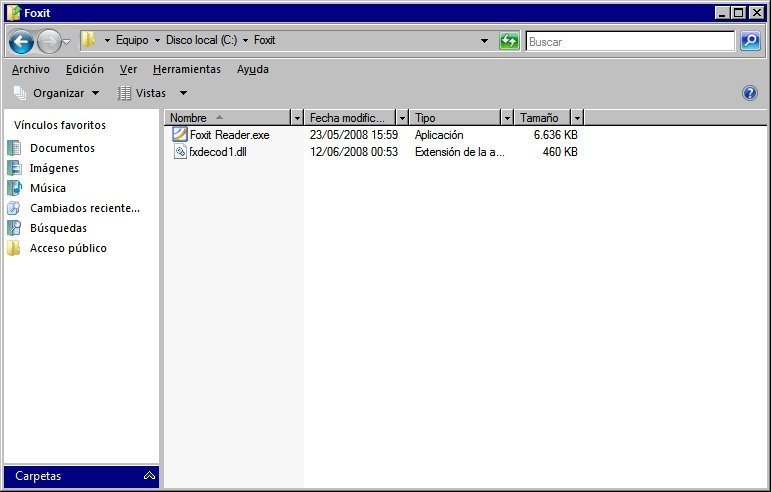


Usen Microsoft ORCA y pueden quitar WGA como quieras como: Windows SteadyState, Windows Defender, etc., muy bueno a quienes tengan copias piratas; porque la misma M$ tienen la tarjeta amarilla que es para validar el genuino.
Si tienen Windows Originales, puedes meter las descargas con la tarjeta amarilla en las descargas de Microsoft.
Si tienen Windows Piratas, deben utilizar Microsoft ORCA, pueden quitar WGA en archivos EXE, MSI, MSP, y sus derivados. Y puedes descargar con la tarjeta azul en las descargas de Microsoft
El Programa ORCA se consiguen por medio de P2P, asegurete de haber instalado PeerGuardian contra saboteadores Anti-P2P, estan en emule, lphant, TPB, torrents, etc.
como se modifica ese instalador, SteadyState.msi, para que se salte el wga??
gracias de antemano